win10系统无法搜索到共享打印机如何解决
来源:www.laobaicai.net 发布时间:2023-10-13 08:15
我们在使用电脑的过程中,经常会因为传输问题需要共享计算机,但是最近有位win10系统用户在使用电脑的过程当中,却发现电脑无法搜索到共享计算机了,用户尝试了很多方法都没有解决,那么win10系统无法搜索到共享打印机如何解决呢?下面老白菜u盘装系统为大家介绍win10系统无法搜索到共享打印机的解决教程。
Win10无法搜索到共享计算机的解决办法:
1、右击左下角,点击打开网络lnternte。如图所示:
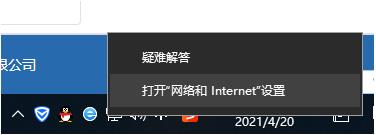
2、点击以太网,点击更改高级共享设置。如图所示:
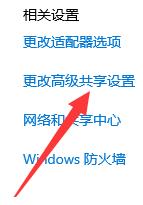
3、选择检查启用网络发现和启用文件和打印机共享来解决问题。如图所示:
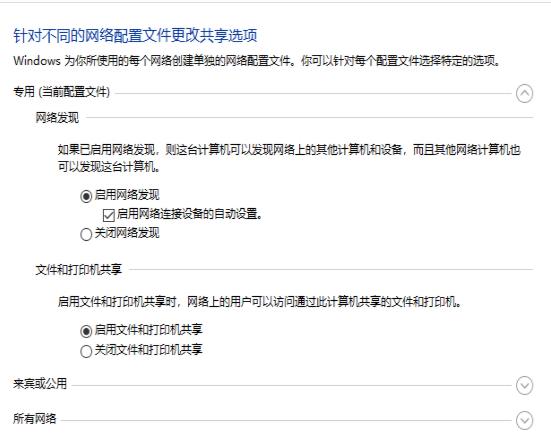
关于win10系统无法搜索到共享打印机的解决教程就为小伙伴们分享都这里了,如果用户们使用电脑的时候碰到了相同的情况,可以参考上述方法步骤进行操作哦,希望本篇教程能够帮到大家,更多精彩教程请关注老白菜官方网站。
推荐阅读
"Win10累积更新卡在无限重启阶段的修复策略"
- win11系统无法识别移动硬盘怎么办 2024-05-06
- win11系统dns异常无法上网怎么办 2024-05-04
- win11系统如何调整鼠标速度 2024-05-03
- win11系统不显示wifi列表怎么办 2024-05-01
win10系统设置虚拟内存教程分享
- win11系统如何查看内存条卡槽数量 2024-04-29
- win11系统怎么开启节能模式 2024-04-29
- win11系统usb接口无法识别设备如何解决 2024-04-28
- win11系统如何添加网络打印机 2024-04-26
老白菜下载
更多-
 老白菜怎样一键制作u盘启动盘
老白菜怎样一键制作u盘启动盘软件大小:358 MB
-
 老白菜超级u盘启动制作工具UEFI版7.3下载
老白菜超级u盘启动制作工具UEFI版7.3下载软件大小:490 MB
-
 老白菜一键u盘装ghost XP系统详细图文教程
老白菜一键u盘装ghost XP系统详细图文教程软件大小:358 MB
-
 老白菜装机工具在线安装工具下载
老白菜装机工具在线安装工具下载软件大小:3.03 MB










